Annons
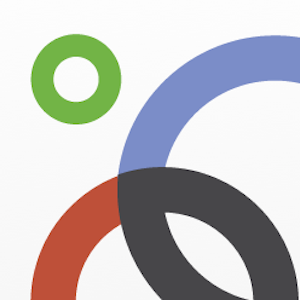 Google Plus är inte död. Faktum är att det har vuxit. Vissa människor tror till och med att Google Plus kommer att sejla stor tid 2013 och de har solida argument. Detta skulle göra de glada som redan använder Google Plus och ser dess värde på ett eller annat sätt.
Google Plus är inte död. Faktum är att det har vuxit. Vissa människor tror till och med att Google Plus kommer att sejla stor tid 2013 och de har solida argument. Detta skulle göra de glada som redan använder Google Plus och ser dess värde på ett eller annat sätt.
Circles är den del av Google Plus som låter dig organisera människor du känner till, väl, cirklar. När det gäller hantering av Google+ cirklar är det några saker du bör veta. Välskötta cirklar betyder att du delar rätt saker med rätt personer och får se de inlägg du bryr dig om.
Grunderna för att hantera Google+ cirklar
På cirkelsidan kan du se en översikt över personer du har i dina cirklar, som har dig i sina cirklar, du kan hitta personer baserat på kontaktdata och du kan söka efter namn. Beroende på vilken flik du visar kan du sortera listan efter olika kriterier.
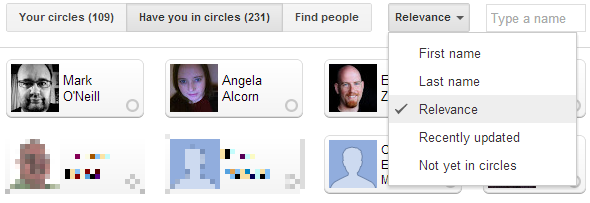
Under listorna över personer finns dina cirklar. Du kanske bara har några standardfiler eller kanske har du redan skapat anpassade cirklar. Om du vill skapa en ny cirkel kan du dra och släppa personer i den övre vänstra cirkeln eller klicka på den.
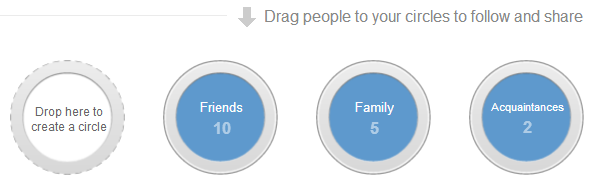
Observera att du kan lägga till flera personer i en cirkel samtidigt. Välj bara alla du vill lägga till från listan. När du sedan flyttar en av kontakterna flyttar du automatiskt alla du valt.
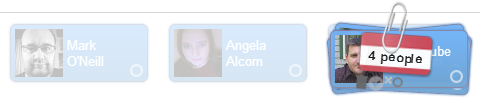
Om du vill välja en hel lista med personer eller en cirkel utvidgar du Insatser och klicka på Välj alla.
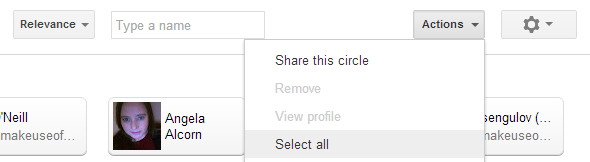
Nu när du känner till grunderna för att skapa cirklar, låt oss titta på denna process mer detaljerat. Här är saker du måste veta för att skapa bättre cirklar snabbare och använda dem till din fördel.
1. Människor kan inte se till vilka cirklar du lägger till dem
När du lägger till någon i en cirkel får de ett meddelande, men det säger bara att du har lagt till dem på Google Plus. De kan inte se vilken cirkel / er du har lagt till dem. Visa din egen Google Plus Cirkel lägger till aviseringar för att se hur ett meddelande ser ut.
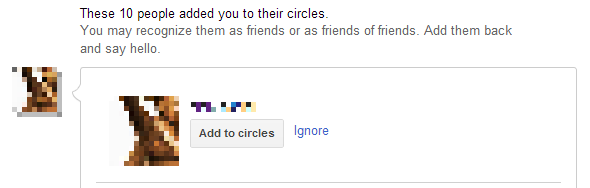
2. Du kan lägga till personer i flera cirklar
Detta kanske inte är uppenbart för alla, men ja, du kan ha en enda person i flera av dina cirklar. Och att veta att de varken ser var du lägger till dem, eller att du lägger till dem i mer än en cirkel, bör göra det enkelt för dig att prova olika kombinationer. Det säger sig självt att människor inte heller kan se vem som är i en av dina cirklar med dem.
3. Organisera cirklar baserat på hur du vill interagera
Du bör i alla fall experimentera med cirklar och se vilka som fungerar bäst för dig. Istället för att skapa cirklar baserat på hur du känner människor (vänner, familj, kollegor etc.) skapa cirklar baserat på vad du vill dela med dem eller hur du vill interagera med dem.
Kom ihåg att cirklar inte bara visas på Google Plus, utan också som etiketter i Gmail. Du kan till och med söka e-post i Gmail efter cirkel, t.ex. cirkel: vänner. Om du regelbundet använder Hangouts med en specifik uppsättning personer kan du använda cirklar som inbjudningslistor.
4. Hantera vad du ser i din hemström
I din hemström kan du se vad dina cirklar delar med dig. Du bestämmer dig dock som visas på fliken Alla och du kan välja en annan inställning för var och en av dina cirklar.
Välj en av dina cirklar på menyn längst upp i din hemström. När du tittar på strömmen från en specifik cirkel ser du en glidkontroll längst upp till höger. När skjutreglaget är längst till vänster visas inget av inlägg från personer i den cirkeln i din hemström. I den högsta positionen visas alla inlägg och du prenumererar på aviseringar.
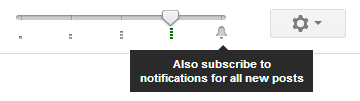
5. Stäng av inlägg och ta bort människor
Inlägg på Google Plus dyker upp baserat på aktivitet snarare än den kronologiska ordningen i vilken de ursprungligen publicerades. Således kan det hända att du ser inlägg dyka upp i din hemström som du inte längre bryr dig om. På samma sätt kan du bli trött på uppdateringarna av en viss person. För att bli av med inlägg som du inte längre vill se, stäng av dem eller ta bort respektive person från cirkeln.
Klicka på pilhuvudknappen längst upp till höger i inlägget och välj Stäng av det här inlägget för att inte se det dyka upp igen eller Ta bort från cirklar att inte se mer innehåll från den personen.
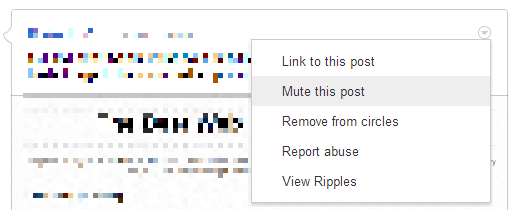
6. Lås inlägg för att förhindra återdelning
Ibland finns det nyheter som du inte vill sprida. Lås det för att förhindra att människor delar ett inlägg.
Innan du delar din uppdatering, klicka på pilhuvudet i raden för vem du delar med och välj Lås det här inlägget. Här kan du också inaktivera kommentarer. En låssymbol bekräftar att inlägget inte kan delas igen.
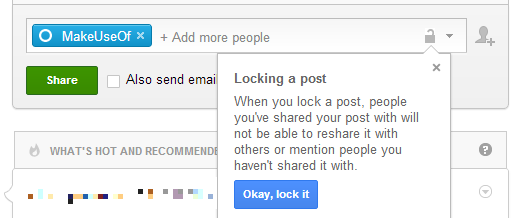
7. Ta reda på hur dina kontakter delar
Är du lite nyfiken i vilka cirklar dina kontakter kan ha dig? Varje inlägg som delas på Google Plus har en länk som anger hur det delades. Det ligger i en rad med datum och tid för inlägget och kommer antingen att säga offentlig, Utökade cirklar, eller Begränsad. Om du klickar på länken visar vem ett inlägg delades med eller åtminstone ett urval av personer som det delades med.
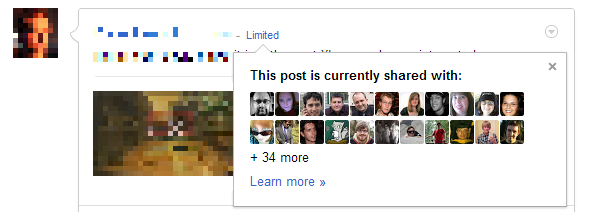
Om du är nyfiken på hur många som följer dig anger du din Google Plus-profil-URL på Circle. Webbplatsen visar också din följarhistorik och dina rankningar bland andra Google Plus-profiler.
Slutsats
Att hantera dina cirklar väl är nyckeln till att använda Google Plus effektivt. Och du kanske först måste ta reda på hur du faktiskt vill använda den. Om du vill veta mer, kolla in vår Google Plus-guide En guide till Googles verktyg: tips och tricks som du inte kan leva utanHitta tips, tricks och hacks som hjälper dig att använda Googles verktyg som du redan använder bättre. Guiden omfattar fem huvudsakliga Google-tjänster. Läs mer .
Hur använder du Google Plus och hur har du det med att hantera Google+ cirklar?
Tina har skrivit om konsumentteknik i över ett decennium. Hon har en doktorsexamen i naturvetenskap, en diplom från Tyskland och en civilingenjör från Sverige. Hennes analytiska bakgrund har hjälpt henne att utmärka sig som teknikjournalist på MakeUseOf, där hon nu hanterar sökordforskning och verksamhet.


